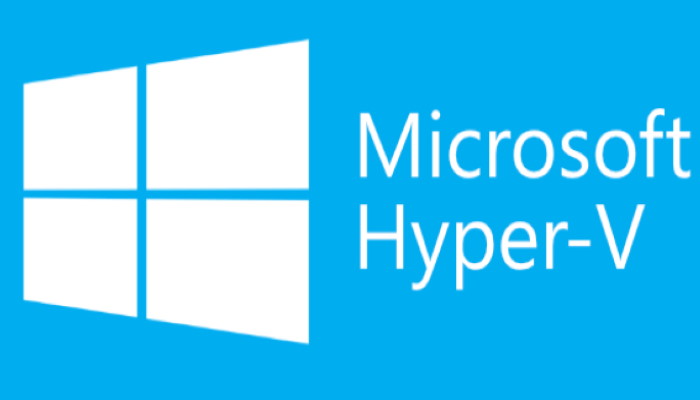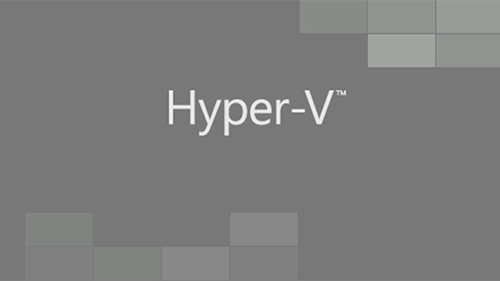Maintenant que vous avez installé Hyper-V sur votre station de travail Windows et que vous savez comment accéder au Gestionnaire Hyper-V vous allez pouvoir déployer votre première machine virtuelle. Et comme vous allez le voir il n’y a rien de très compliqué.
Hyper-V
Comment installer Hyper-V sur Windows 10
Je vous propose de découvrir dans ce tutoriel comment installer la fonctionnalité Hyper-V sur votre PC sous Windows 10. Cette fonctionnalité vous permettra de bénéficier sur votre Windows 10 de la possibilité de démarrer des serveurs virtuels Windows ou Linux. Cette fonctionnalité est très intéressante pour faire des tests sans risquer d’impacter votre installation de Windows 10, pour faire du développement dans des environnements spécifiques ou encore pouvoir utiliser des logiciels ou des outils Linux sans pour autant être obligé d’installer Linux comme OS principal sur votre PC.
Comment accéder aux outils administration Hyper-V sur Windows 10
Maintenant que vous avez installé la fonctionnalité Hyper-V et ses outils d’administration associés, je vous propose de découvrir dans ce tutoriel comment accéder aux outils d’administration d’Hyper-V sur Windows 10.
Reportez-vous au Guide de déploiement de Hyper-V sur Windows 10 pour accéder au sommaire de tous les articles relatifs à ce sujet.
Guide de déploiement de Hyper-V sur Windows 10
Si la virtualisation des serveurs a révolutionné l’informatique de production en permettant d’exécuter sur un seul serveur physique plusieurs dizaines de serveurs virtuels (VM), elle a également largement contribué à l’épanouissement des informaticiens. En effet tout le monde peut désormais exécuter son petit environnement de virtualisation sur son ordinateur personnel. Et dans ce domaine tout le monde y trouve son compte. Le développeur peut se monter son environnement de Dev sans attendre 6 mois après sa DSI, le technicien et l’administrateur système peuvent rester en veille technologique, le gamer, le graphiste ou le musicien peuvent tester de nouveaux logiciels sur une machine virtuelle spécifique sans risquer de planter leur environnement principal.
Je vous propose de découvrir dans ce guide comment déployer la solution de virtualisation de Microsoft appelée Hyper-V. Cette solution a l’avantage d’être gratuite et nativement intégrée (mais pas activée) dans tous les systèmes Windows . Alors qu’attendez-vous pour vous lancer !